آموزش غیرفعال کردن Bitlocker و Decrypt کردن درایو

ممکن است به دلایل مختلفتی بخواهید درایو رمزنگاری شده با بیتلاکر را از حالت رمزنگاری خارج کنید پس با تِک تیپ همراه باشید.
آموزش غیرفعال کردن Bitlocker و Decrypt کردن درایو در ویندوز 7:
برای غیرفعال کردن بیتلاکر ابتدا به بخش Control panel ویندوز و قسمت BitLocker Drive Encryptionمراجعه کنید
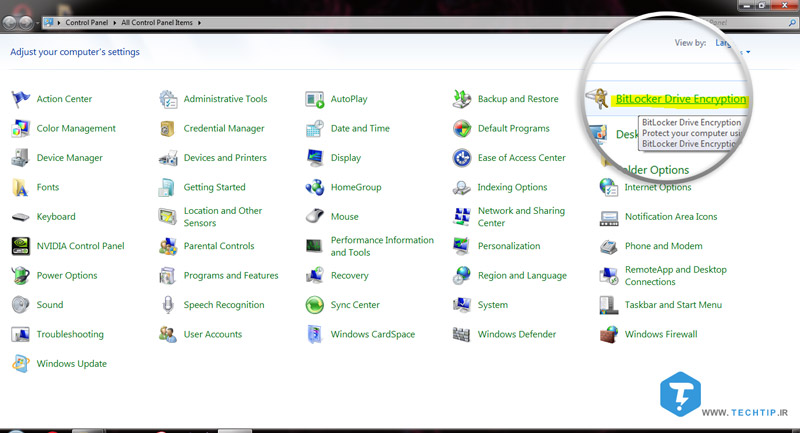
در اینجا لیست داریو های خود را میبیند ، درایو مورد نظر را پیدا و سپس روی گزینهTurn Off BitLocker کلیک کنید .
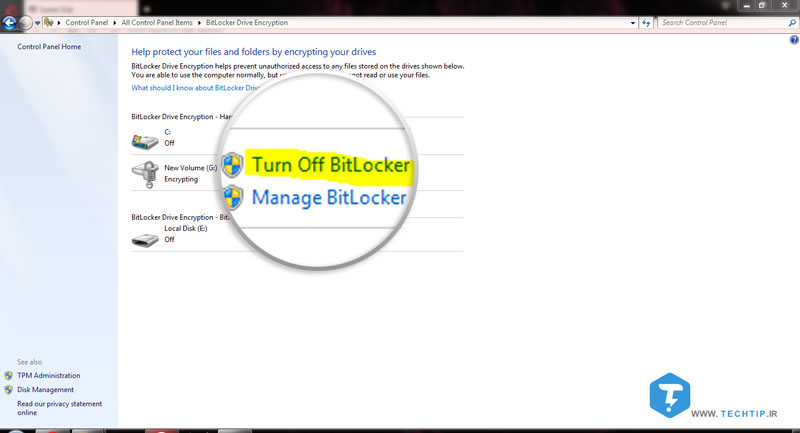
بعد از کلیک کردن ، پیغامی مشاهده میکنید که شما گزینه Decrypt Drive را انتخاب کنید .
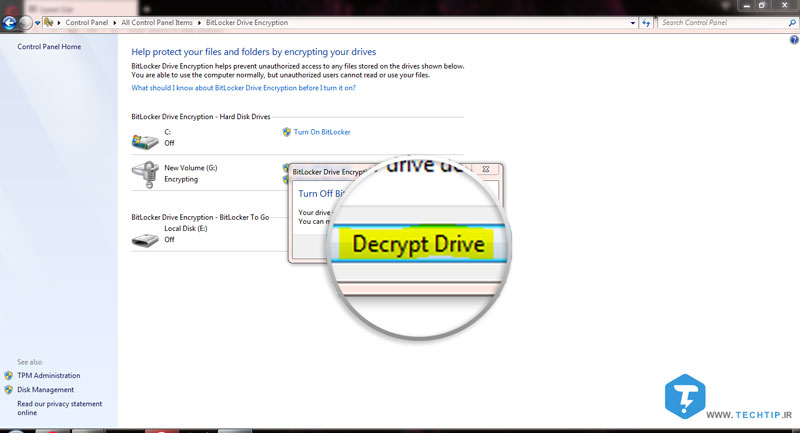
حالا بستگی به حجم اطلاعات شما زمان Decrypt Drive فرق میکند.
آموزش غیرفعال کردن Bitlocker و Decrypt کردن درایو در ویندوز 10:
برای غیرفعال کردن بیتلاکر ابتدا به بخش Control panel ویندوز و قسمت BitLocker Drive Encryptionمراجعه کنید
در اینجا لیست داریو های خود را میبیند ، درایو مورد نظر را پیدا و سپس روی گزینهTurn Off bitLocker کلیک کنید .
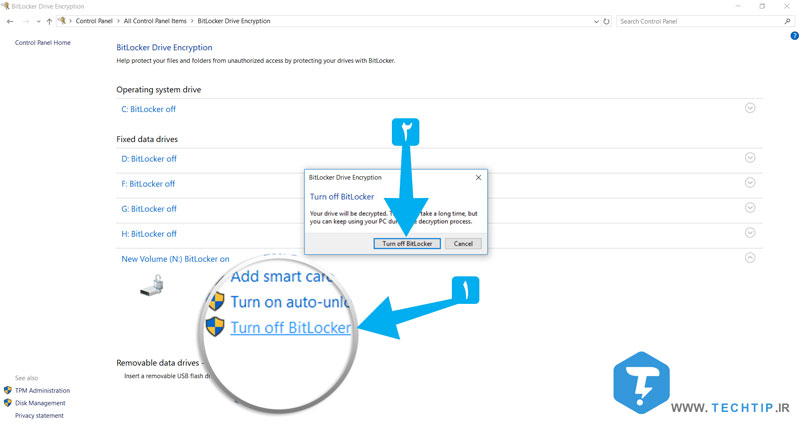
حالا بستگی به حجم اطلاعات شما زمان Decrypt Drive فرق میکند.
امیدوارم این پست برای شما مفید باشه موفق باشید .














